In Counter-Strike 2, genauso wie in jedem anderen Programm oder Spiel, können unerwartet viele technische Fehler auftreten. Wenn diese Probleme auftreten, stehen Spieler oft vor derselben Frage – wie können diese Probleme effektiv gelöst werden? Während einige dieser Probleme gut dokumentierte Lösungen haben, die innerhalb von Minuten angewendet werden können, erfordern andere möglicherweise etwas mehr Geduld und Ausdauer, um sie zu bewältigen. Dieser Artikel untersucht die vielfältige Landschaft der tödlichen CS2-Fehler und bietet Einblicke in die Fehlerbehebung und deren Lösung.
Verständnis von Programmfehlern in CS2
In der dynamischen Welt von CS2 können Programmfehler in verschiedenen Formen auftreten und Ihr Spielerlebnis stören. Diese Fehler können nicht nur beim Start des Spiels auftreten, sondern auch während des Spiels. In diesem Abschnitt werden einige häufige tödliche CS2-Fehler behandelt und besprochen, wie sie effektiv behoben werden können:
Spielausfälle
Häufig hört CS2 abrupt auf zu funktionieren, und die Ursache liegt in der Regel in Problemen im Zusammenhang mit der Integrität der Counter-Strike-Dateien oder deren unsachgemäßer Funktion. Um dieses Problem zu beheben, befolgen Sie diese Schritte:
- Gehen Sie zu Ihrer Steam-Bibliothek.
- Suchen Sie das betreffende Spiel und rufen Sie seine Eigenschaften auf.
- Wählen Sie die Option zur Überprüfung der Integrität der Spieldateien.
VaC-Fehler
Der VaC-Fehler ist eine häufig auftretende Unannehmlichkeit für Spieler und zeigt in der Regel die Meldung „Ein Computer blockiert VaC“ an. Dieser Fehler verhindert den Zugriff auf geschützte Server. Um ihn zu beseitigen, befolgen Sie diese Schritte:
- Schließen Sie den Steam-Client.
- Führen Sie den folgenden Befehl in der Befehlszeile aus: bcdedit.exe /set {current} nx OptIn.
- Starten Sie Ihren Computer neu, um die Änderungen zu übernehmen.
Spiel-Pak01-Fehler
Der Fehler „Datei Spiel Pak01“ tritt auf, wenn versucht wird, sich mit einem bestimmten Server zu verbinden. Dieses Problem kann auf zwei Hauptursachen zurückzuführen sein:
Beschädigte Spieldateien, die durch Überprüfen der Integrität Ihrer lokalen Spieldateien behoben werden können.
Ein fehlerhaftes RAM-Modul, das eine zweistufige Lösung erfordert:
- Testen Sie Ihren Speicher mit einem Dienstprogramm wie Memtest.
- Wenn Speicherprobleme festgestellt werden, ziehen Sie in Betracht, Unterstützung von einem Reparaturdienst in Anspruch zu nehmen.
D3D-Gerätefehlfunktion
Inkompatibilität zwischen der grafischen Spielekomponente und dem Betriebssystem kann zu einem problematischen D3D-Gerät führen. Um dieses Problem zu beheben, befolgen Sie diese Schritte:
- Stellen Sie sicher, dass Ihr DirectX auf dem neuesten Stand ist.
- Überprüfen Sie sorgfältig die Parameter Ihres Computers.
- Überprüfen Sie die Integrität Ihrer Spieldateien.
- Starten Sie Ihren Computer neu, um eventuell erforderliche Änderungen zu implementieren.
Das Verständnis und die Behebung dieser gängigen CS:GO-Fehler können Ihnen dabei helfen, ein reibungsloseres und problemfreies Spielerlebnis zu genießen. In den folgenden Abschnitten werden wir weitere Arten von Fehlern und deren entsprechende Lösungen untersuchen.
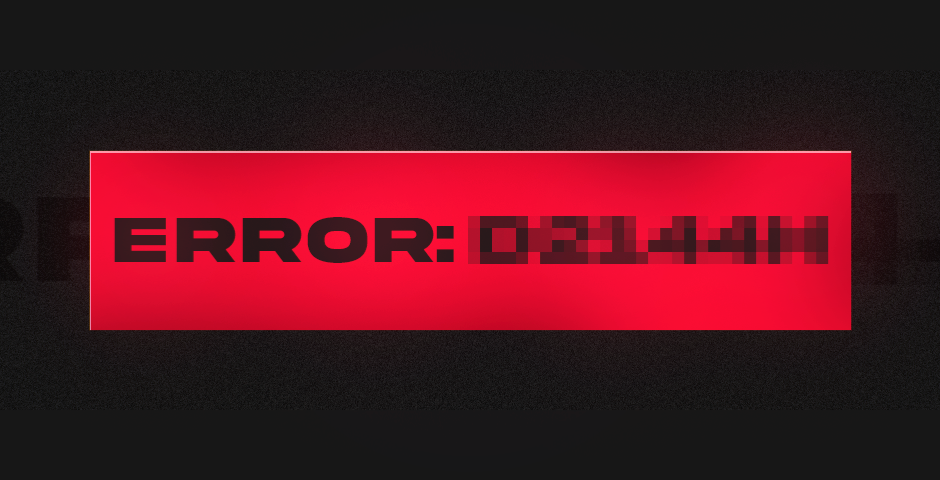
Behebung von CS2-Startfehlern
Häufige Frustrationen für CS2-Spieler ergeben sich aus Problemen, die das Starten des Spiels verhindern. Im Folgenden stellen wir einige der häufigsten Startprobleme und deren mögliche Lösungen vor:
„Starten des Spiels fehlgeschlagen“ Fehler
Wenn Sie mit dem „Starten des Spiels fehlgeschlagen“ Fehler konfrontiert sind, versuchen Sie die folgenden Schritte:
Starten Sie das Spiel als Administrator, indem Sie mit der rechten Maustaste auf das Symbol klicken.
Wenn das Problem weiterhin besteht, überprüfen Sie die Integrität der Spieldateien über die Steam-Bibliothek. So geht’s:
- Klicken Sie mit der rechten Maustaste auf „Counter-Strike“ in Ihrer Steam-Bibliothek.
- Wählen Sie „Eigenschaften“.
- Gehen Sie zu „Lokale Dateien“ und stellen Sie sicher, dass der Cache nicht beschädigt ist. Steam wird diese Überprüfung automatisch durchführen und die erforderlichen Dateien ohne Ihr Zutun herunterladen.
Fehler 0xfffffffe – NVAPI-Initialisierung
Dieser Fehler weist auf ein Problem mit Ihrer Grafikkarte hin. Sie können versuchen, ihn zu beheben, indem Sie:
- Das Spiel als Administrator starten.
- Wenn das Problem weiterhin besteht, gehen Sie zum Ordner mit den Spieldateien und löschen Sie die Datei „dxgi.dll“. Versuchen Sie dann erneut, das Spiel zu starten.
- Wenn das Problem nicht behoben ist, aktualisieren Sie den Treiber Ihrer Grafikkarte, insbesondere DirectX, und starten Sie Ihren PC oder Ihr Notebook neu.
Fehler 0×0438 – Unicode-Pfadproblem
Dieser Fehler tritt auf, wenn der Ordnername des Spiels nicht-englische Zeichen enthält. Um ihn zu beheben, stellen Sie sicher, dass der Ordnername vollständig in englischer Sprache ist. Andernfalls erwägen Sie eine Neuinstallation des Spiels mit einem englischen Ordnernamen.
Fehler 0×40000015 – Unbekannter Software-Shutdown
Dieser Anwendungsfehler kann behoben werden, indem Sie:
- Die Integrität des Caches und der Spieldateien überprüfen.
- Ihren Grafikkartentreiber aktualisieren, einschließlich DirectX.
- Die Spieleeinstellungen anpassen, um die Qualität zu verringern und Abstürze zu verhindern.
„Fehler beim Erstellen des D3D-Geräts“ Fehler
Um dieses Problem anzugehen, befolgen Sie diese Schritte:
- Starten Sie Steam und gehen Sie zu „Eigenschaften“.
- Wählen Sie „Startoptionen festlegen“.
- Geben Sie im sich öffnenden Fenster die Auflösung Ihres Monitors ein, zum Beispiel: -w 1440 -h 900 (wobei -w die Breite und -h die Höhe in Pixeln ist).
- Starten Sie Steam neu, um zu überprüfen, ob die Fehler behoben sind.
- Wenn die Probleme weiterhin bestehen, aktualisieren Sie DirectX und Ihren Grafikkartentreiber und überprüfen Sie die Integrität der Counter-Strike-Dateien.
Microsoft Visual C++ Problem
Normalerweise sollte ein Update auf die neueste Version von der offiziellen Website ausreichen. Stellen Sie sicher, dass Sie die entsprechende Version (32-Bit oder 64-Bit) gemäß der Standardsprache Ihres Systems auswählen.
Microsoft .NET Framework Problem
Aktualisieren Sie das Framework von der offiziellen Website und deaktivieren Sie während der Installation zusätzliche Pakete, da sie in der Regel nicht erforderlich sind.
VCredist Problem
Beheben Sie diesen Fehler, indem Sie die neueste Version von der offiziellen Microsoft Visual C++-Website herunterladen und den entsprechenden Abschnitt auswählen.
Durch die Behebung dieser gängigen Startfehler können Sie Ihre Chancen auf ein reibungsloses und fehlerfreies Spielerlebnis in CS2 verbessern.
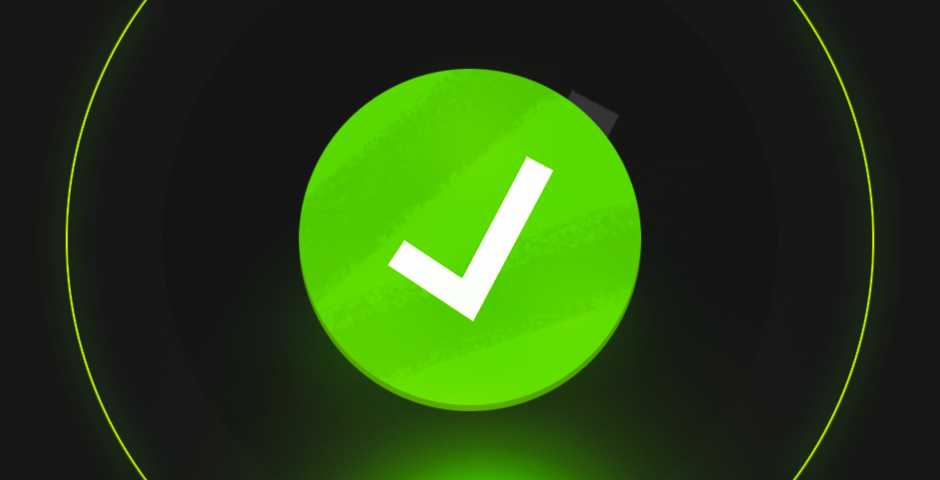
Zusätzliche CS2-Probleme und deren Lösungen
Obwohl der vorherige Abschnitt einige gängige Probleme behandelt hat, gibt es weitere Herausforderungen, denen CS2-Spieler begegnen können. Hier sind einige zusätzliche Probleme und deren mögliche Lösungen:
Problem mit schwarzem Bildschirm
Ein schwarzer Bildschirm kann äußerst frustrierend sein. Um dieses Problem zu beheben:
- Laden Sie die neueste BIOS-Version herunter und speichern Sie sie auf einem tragbaren Medium.
- Legen Sie die Flash-Karte in Ihren Computer ein und starten Sie das System neu.
- Gelangen Sie schnell in das BIOS-Einstellungsmenü (in der Regel über F7 oder F12, aber die Tasten können variieren).
- Suchen Sie nach von „Q-Flash“ signierter Software für die Aktualisierung der Firmware. Dies kann durch spezielle Programme oder durch Deaktivieren der integrierten Grafikkarte und Verwendung eines externen Mediums erfolgen.
Unfähigkeit, CS2 zu starten
Wenn CS2 auf Ihrem PC nicht startet, könnte das Problem an hohen Grafikeinstellungen liegen, die die Leistungsfähigkeit Ihres Computers übersteigen. Die Lösung besteht darin, die Einstellungen auf das Minimum zu reduzieren und sich auf Schatten, Texturen, Kantenglättung, Filterung und das Ausschalten von Optionen wie Bewegungsunschärfe und vertikaler Synchronisation zu konzentrieren. Sie können diese Einstellungen schrittweise erhöhen, wenn das Spiel nach Verringerung der Qualität reibungslos läuft.
Allgemeine Fehlerbehebungstipps
Wenn Sie auf Fehler stoßen, sollten Sie die folgenden allgemeinen Schritte in Betracht ziehen:
- Starten Sie Ihren Computer neu.
- Starten Sie Steam neu.
- Stellen Sie sicher, dass alle Treiber, einschließlich der Treiber Ihrer Grafikkarte, auf dem neuesten Stand sind.
- Aktualisieren Sie DirectX auf die neueste Version.
Diese Maßnahmen können oft eine Vielzahl von Problemen in CS2 lösen und ein reibungsloseres Spielerlebnis gewährleisten. Bedenken Sie, dass die Fehlerbehebung oft ein wenig Versuch und Irrtum erfordert, und Geduld ist entscheidend bei der Suche nach Lösungen für diese technischen Herausforderungen.

Tödliche CS2-Fehler bewältigen
Wir haben viele Probleme behandelt, von Startproblemen bis hin zu rätselhaften schwarzen Bildschirmen, und Schritte zur Diagnose und möglichen Lösung für jedes einzelne bereitgestellt. Während einige Fehler möglicherweise eine komplexere Lösung erfordern, können viele Probleme durch einfache Fehlerbehebungsschritte wie Treiberaktualisierung, Einstellungsanpassung und Überprüfung der Dateiintegrität behoben werden.
Der Schlüssel zur Bewältigung dieser tödlichen CS2-Fehler liegt in einer Kombination aus Geduld, Ausdauer und der Bereitschaft zum Experimentieren. Ob es sich um einen VaC-Fehler, eine „Fehler beim Starten des Spiels“ -Meldung oder einen verwirrenden schwarzen Bildschirm handelt, unser Leitfaden soll Ihnen die Werkzeuge und das Wissen bieten, die Sie benötigen, um schnell wieder ins Geschehen zurückzukehren.
















































